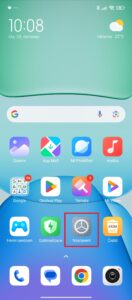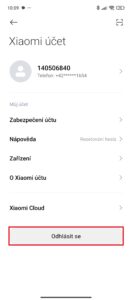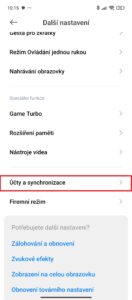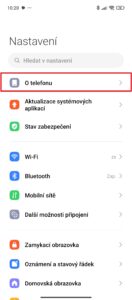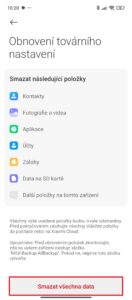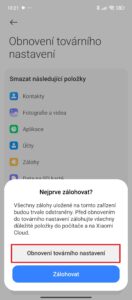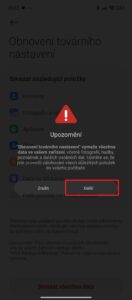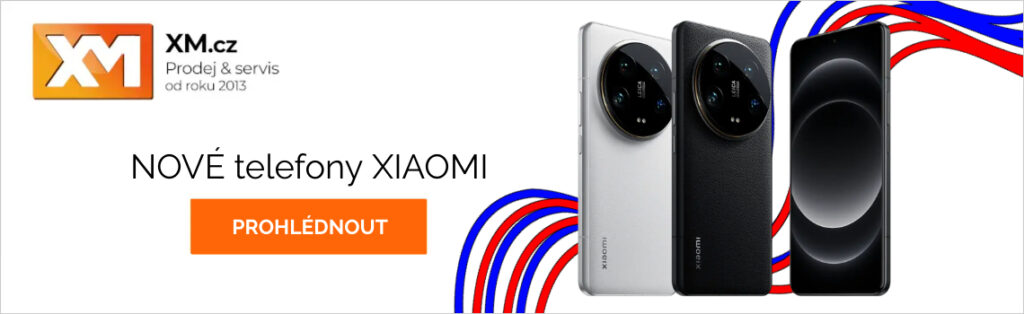HyperOS tipy a triky: jak obnovit telefon do továrního nastavení?
Existuje celá řada důvodů, proč byste mohli potřebovat obnovit telefon do továrního nastavení – konkrétně se na ně podíváme v následující kapitole. Pokud ho ale neprovedete správně, čekají vás nepříjemné komplikace. V tomto článku vám tedy ukážeme, jak obnovit telefon do továrního nastavení co nejlepším možným způsobem.

Níže uvedené postupy jsou primárně určeny pro telefony Xiaomi, Redmi a Poco s grafickou nadstavbou HyperOS. Ta je aktuálně šířena formou aktualizace na vybraná zařízení. Postupem času bude dostupná také na téměř všech telefonech, které nabízíme v našem českém i slovenském e-shopu.
Odebírejte nás na Telegramu na https://t.me/xm_cz a sledujte naši skupinu na Facebooku!!
Proč obnovit telefon do továrního nastavení?
Nejprve se stručně podívejme na možné důvody, proč byste mohli potřebovat obnovovat telefon do továrního nastavení.
- Prodej nebo předání telefonu: před tím, než prodáte nebo předáte svůj telefon někomu jinému, je vhodné provést obnovení do továrního nastavení, aby se odstranily všechny vaše osobní údaje a soukromá data.
- Zpomalení a výkonnostní problémy: když telefon začne výrazně zpomalovat nebo často zamrzá, obnovení do továrního nastavení může odstranit zbytečné soubory a aplikace, které zatěžují systém, čímž se zlepší jeho výkon.
- Nepřetržité chyby a problémy: jestliže telefon stále vykazuje chyby, problémy s aplikacemi nebo jiné neobvyklá chování, obnovení do továrního nastavení může pomoci obnovit stabilitu a správnou funkci zařízení.
- Virové nebo malware útoky: pokud máte podezření, že váš telefon byl napaden virem nebo malwarem, obnovení do továrního nastavení může pomoci odstranit škodlivý software a vrátit zařízení do bezpečného stavu.
- Odstranění nekompatibilit: po velké aktualizaci operačního systému mohou některé starší aplikace a nastavení způsobit problémy s kompatibilitou. Obnovení do továrního nastavení zajistí čistý start a minimalizuje riziko těchto konfliktů.
Odebírejte nás na Telegramu na https://t.me/xm_cz a sledujte naši skupinu na Facebooku!!
Jak obnovit telefon do továrního nastavení?
Správné obnovení do továrního nastavení sestává ze čtyř částí: zálohy dat, odhlášení od účtu Xiaomi, odstranění účtu Google a samotného obnovení do továrního nastavení. Pokud vynecháte odhlášení a odstranění účtů, bude se telefon po obnově do továrního nastavení dožadovat přihlášení původního majitele.
Záloha dat
Na tomto místě je vhodné hned v úvodu upozornit, že operační systém Android neumožňuje úplnou zálohu všech aplikací, včetně jejich dat a nastavení. Jinými slovy: neexistuje aplikace ani způsob, jakým byste mohli telefon zazálohovat a následně obnovit do původního stavu.

Zálohují se jen ty aplikace, jejichž vývojáři implementovali zálohování do cloudu Google. Po spuštění telefonu po obnovení do továrního nastavení dostanete na výběr, zda chcete obnovit zálohu z cloudu. Tu však doporučujeme nevyužívat a nastavit telefon jako nový, aby nedošlo k opětovnému zavlečení problémů, kvůli kterým jste telefon obnovovali.
Pokud nemáte aktivovaný nějaký způsob zálohy fotek a videí, pak si je před provedením obnovení do továrního nastavení určitě zazálohujte. Dále si zkontrolujte, zda máte v Kontaktech Google uložené své kontakty a v Kalendáři Google naplánované události a schůzky.
O e-maily nepřijdete, ty máte uložené na Gmailu, a pokud byste si z nějakého důvodu chtěli zazálohovat krátké textové zprávy, pak můžeme doporučit náš článek MIUI 14 – tipy a triky: jak zálohovat a obnovit SMS zprávy?
Odhlášení od účtu Xiaomi
Dalším krokem je odhlášení od účtu Xiaomi. Je možné, že tento účet na svém telefonu nepoužíváte – v takovém případě můžete tento krok přeskočit. Pokud však obnovíte telefon do továrního nastavení, aniž byste se odhlásili, narazíte při opětovném spuštění na požadavek na přihlášení tímto účtem. Telefon si tak ověřuje, že je stále v rukách svého původního majitele.
Jak odhlásit telefon od účtu Xiaomi?
- Otevřete systémové Nastavení.
- Pokračujte do sekce Xiaomi účet.
- Klepněte na tlačítko Odhlásit se.
Otevřete systémové Nastavení Pokračujte do sekce Xiaomi účet Klepněte na tlačítko Odhlásit se - Ocitnete se na obrazovce Přihlaste se ke svému Xiaomi účtu – z té odejděte klepnutím na šipku v pravém horním rohu.
Odstranění účtu Google
Třetím krokem je odstranění účtu Google. Zde dělají uživatelé nejčastěji chybu. Když účet Google neodstraníte, bude se telefon po obnovení do továrního nastavení dožadovat přihlášení původního majitele a bez něj vás nepustí dál.
To není až tak velký problém, pokud si telefon necháváte, ale v případě, že ho míníte prodat nebo předat dál tím můžete novému majiteli hodně zkomplikovat život. Požadavek na přihlášení účtem původního majitele je totiž součástí ochrany telefon před neoprávněným používáním a nelze ho obejít (respektive lze, ale je to práce pro odborníky).
Jak odstranit z telefonu účet Google?
- Otevřete systémové Nastavení.
- Pokračujte do sekce Další nastavení.
- Přejděte do Účty a synchronizace.
- Klepněte na Google (v levé části řádku).
Otevřete systémové Nastavení Pokračujte do sekce Další nastavení Přejděte do Účty a synchronizace Klepněte na Google - Stiskněte tlačítko Více (v dolní části stránky).
- Zvolte možnost Odebrat účet.
- V dalším dialogovém okně potvrďte svůj záměr stiskem tlačítka Odebrat účet.
- Na otázku Opravdu? s komentářem Funkce ochrany zařízení už nebudou fungovat odpovězte stiskem tlačítka OK.
Stiskněte tlačítko Více Zvolte možnost Odebrat účet Stiskněte tlačítko Odebrat účet Odpovězte stiskem tlačítka OK - Následně se budete muset ověřit – telefon bude požadovat buď otisk prstu, PIN, gesto, nebo heslo.
Jak obnovit telefon do továrního nastavení
Zbývá nám poslední krok, kterým je samotné obnovení telefonu do továrního nastavení. Předtím, než se do něj pustíte, se ještě jednou přesvědčte, že máte zálohu všech souborů a dat, která jsou pro vás nějakým způsobem důležitá. Po dokončení procesu už nebude existovat způsob, jak se k nim dostat.
Jak obnovit telefon do továrního nastavení?
- Otevřete systémové Nastavení.
- Pokračujte do sekce O telefonu.
- Přejděte do Obnovení továrního nastavení.
- Stiskněte tlačítko Smazat všechna data.
Otevřete systémové Nastavení Pokračujte do sekce O telefonu Přejděte do Obnovení továrního nastavení Stiskněte tlačítko Smazat všechna data - Zadejte PIN kód, gesto nebo heslo.
- Na nabídku Nejprve zálohovat? odpovězte stiskem tlačítka Obnovení do továrního nastavení.
- Zobrazí se upozornění, že dojde k vymazání všech dat. Stiskněte tlačítko Další.
- Zobrazí se další upozornění na provedení zálohy. Stiskněte tlačítko OK.
Odpovězte stiskem tlačítka Obnovení do továrního nastavení Stiskněte tlačítko Další Stiskněte tlačítko OK
Po stisku tlačítka OK se telefon restartuje, následně se objeví logo Mi a operačního systému Android. Poté proběhne vymazání všech dat a obnovení systému do továrního nastavení. Na konci celého procesu se telefon opět restartuje a po nějaké době se vás ujme průvodce úvodním nastavením.
Odebírejte nás na Telegramu na https://t.me/xm_cz a sledujte naši skupinu na Facebooku!!
Další díly seriálu HyperOS tipy a triky
- Zbrusu nová Zamykací obrazovka
- Jak pomocí telefonu skenovat dokumenty?
- Které aplikace mohou zjišťovat vaši polohu?
- Jak zabránit ukončování aplikací na pozadí?
- Co značí zelená tečka v pravém horním rohu?
- Co dělat, když mobil nedostal aktualizaci?
- Co je režim Fastboot a jak se z něj dostat?
- 12 kódů, které vám otevřou skrytá nastavení
- Jak na bezdrátový přenos souborů z telefonu?
- Aktivní displej (AoD) a jeho možná nastavení
- Jak změnit barevné pozadí aplikací?
- Co znamená sedm písmen ve verzi OS?
- Co dělat, když plovoucí oznámení zůstává na obrazovce dlouho?
- Jak řešit nesprávné údaje o GPS poloze ve fotkách?
- Co dělat, když nefungují bezkontaktní platby
- Jak si nastavit výchozí aplikace?
- Denní tapeta – jak se jí zbavit a vrátit Svítilnu?
- Co dělat, když mobil spadl do vody?
- Jak přenést zprávy WhatsApp ze starého telefonu do nového?
- Co dělat, když telefon nejde zapnout?
- Jak a proč povolit Možnosti pro vývojáře?
- Možnosti pro vývojáře - popis všech položek
- Jak rychle získat delší výdrž a vyšší výkon?
- Úvodní nastavení nového telefonu Xiaomi
- Co je VoLTE? Jak ho zapnout a vypnout?
- Jak obnovit telefon do továrního nastavení?
- Přesun do nového zařízení (Mi Mover)
- Jak nastavit aplikaci, aby ji systém neukončil?
- Jak zálohovat fotky, abyste o ně nepřišli?
- Rozšíření operační paměti. Zapnout, nebo ne?
- Jak fotit a točit videa s aplikací Fotoaparát?
- Skrytá nastavení aplikace Fotoaparát - 1. díl
- Skrytá nastavení aplikace Fotoaparát - 2. díl
- Jak přes kabel přenášet soubory z/do počítače
- Skryté funkce aplikace Kalkulačka
- Jak se zbavit dialogového okna „Try saying“
- Jak na nahrávání telefonních hovorů?
- Jak připojit Bluetooth reproduktor k mobilu?
- Jak vytunit vzhled pomocí aplikace Témata
- Jak řešit, když se vám nejde dovolat?
- Aplikace Počasí a její skryté možnosti
- Jak lze používat telefon jako dálkový ovladač
- Jak udělat snímek obrazovky (screenshot)
- Textové zprávy (SMS) a jejich skryté možnosti
- Nastavení hlasitosti vyzvánění a oznámení
- Tvrdé obnovení mobilu do továrního nastavení
- Jak změnit tapetu domovské či zamykací obrazovky
- Jak obnovit gesto ke skrytým fotkám
- Domovská obrazovka a její nastavení
- Mobil jako dálkový ovladač s aplikací IrCode
- Jak nastavit hlasitost zvuků telefonu
- Proč během hovoru nefungují mobilní data?
- Jak za 1 minutu uvolnit místo v interní paměti
To je prozatím vše. Další díly našeho seriálu HyperOS tipy a triky budou přibývat (téměř) každé úterý. Pokud tedy chcete ovládnout svůj telefon do sebemenších detailů, sledujte náš blog! Na příští pokračování se můžete těšit za týden, tedy v úterý 6. srpna.
Víte, jak správně obnovit telefon do továrního nastavení?